磊科企业路由器NBR系列主要包括NBR100、NBR1005GPE、NBR1009GPE等型号,这个系列的企业路由器功能上比较多。最近有工程商朋友咨询磊科NBR1005GPE怎么设置多个LAN口连接设备获取的IP网段不同,并且相互之间不可以互相访问。
在本文本站就来制作一期有关磊科NBR系列路由器多个LAN口获取不同的IP网段,且不同的IP网段之间不可以互访。本来考虑使用VLAN去实现,但是VLAN需要下端设备支持VLAN才行,显然摄像头无法满足条件,更换如下方案也可以完美实现。
环境描述:
- 路由器:一台NBR1005GPE(NBR系列通用);
- 无线AP:3台(一台吸顶AP、2台面板AP);
- 监控摄像头:若干(接在一台交换机下,可以根据需求增减摄像头);
- 交换机:1台。
- 需求:3台AP在一个网段下,监控在一个网段下,且AP和监控之间不可以互相访问。
1、登录磊科NBR路由器后台
电脑连接路由器,打开浏览器输入路由器的管理IP地址,路由器默认地址是192.168.1.1,但是大多数新装宽带都是光猫拨号,避免冲突会将192.168.1.1修改为其他不冲突的网段。
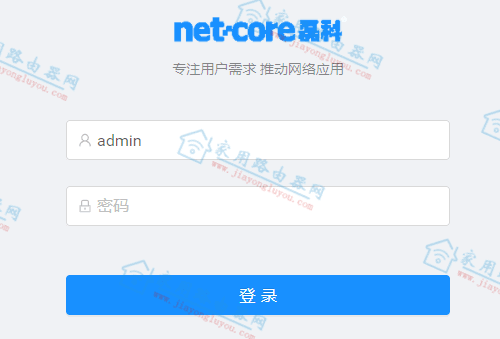
磊科NBR路由器登录
2、设置多个LAN口
磊科NBR系列路由器默认是4个LAN口,这4个LAN口默认在同一个VLAN下,相互之间使用的是同一个DHCP地址池,也就是被虚拟为同一个LAN口。这就需要将这些LAN口按照上面需求分为2组,一组是为LAN口1-3、另一组为LAN口4。
操作方法:
【网络设置】--【接口设置】--【弹性端口】--【LAN口数量】1改为2--提交保存。

磊科添加多个LAN口
3、添加LAN口2的DHCP池
添加了物理LAN口,这时候就需要给物理LAN口添加DHCP地址池,否则电脑或交换机接这个网口上无法获取到IP地址。
3.1 添加新的IP网段
操作方法:【网络设置】--【内网设置】--【内网口设置】--【LAN2】--添加IP以192.168.22.1网段为例--点提交。
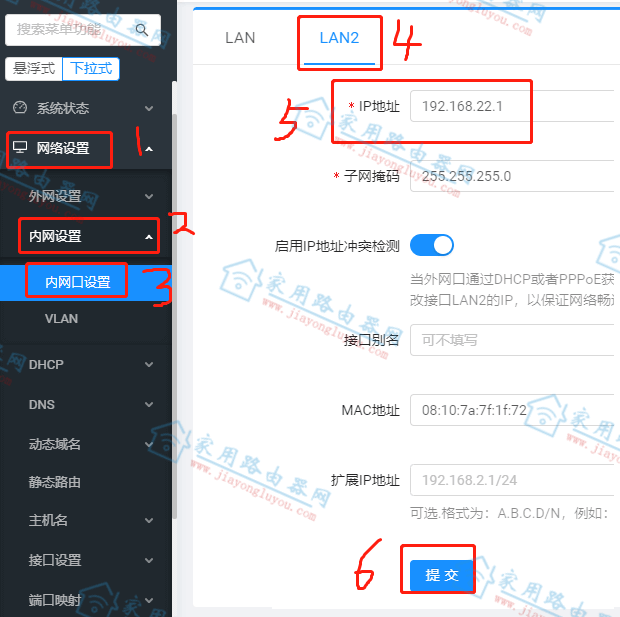
根据需要添加新的IP网段
注意这里的LAN2实际是靠近WAN口的位置。
3.2、新建DHCP地址池
给LAN口添加了192.168.22.1的IP段,这时候还需要给路由器添加DHCP地址池,如下在DHCP选项下针对LAN2点击“新建”就可以添加为DHCP网段了。
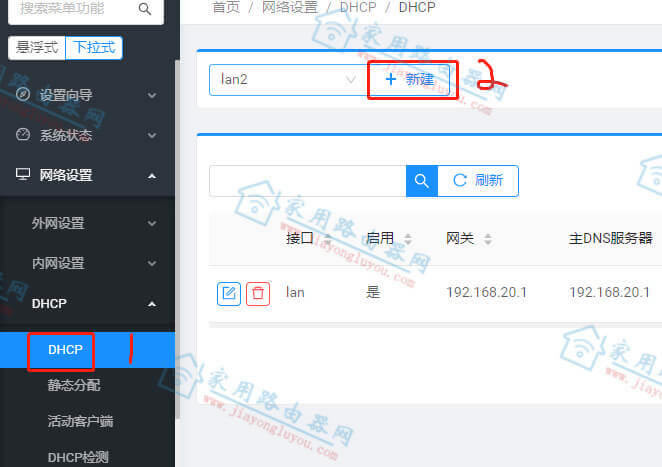
磊科加DHCP地址池
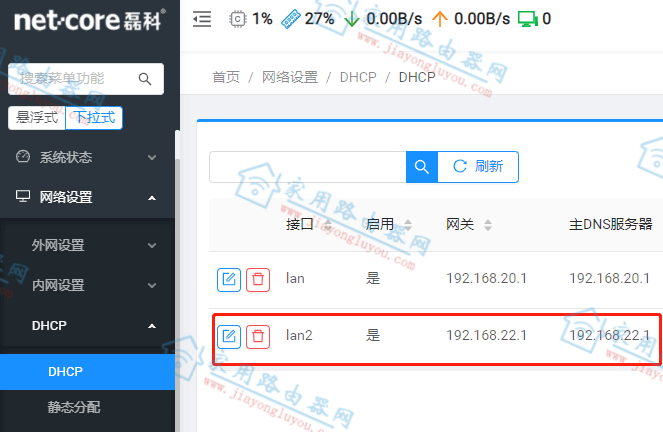
添加后的DHCP池
4、设置禁止内网间转发
这个设置的目的是为了防止因为监控摄像头的因素影响到了网络或者防止因为网络问题导致监控工作不正常。
操作方法:
找到【网络安全】--【DDOS攻击防御】--开启【禁止内网间转发】--提交保存。
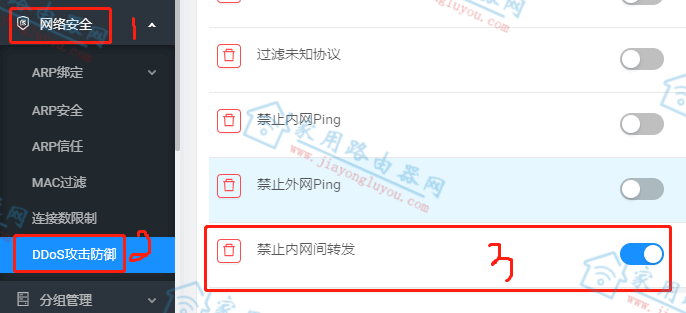
磊科开启禁止内网间转发
5、获取IP地址验证完成设置
分别连接不同的LAN口获取不同的IP,且相互之间无法通信,就完成设置了。
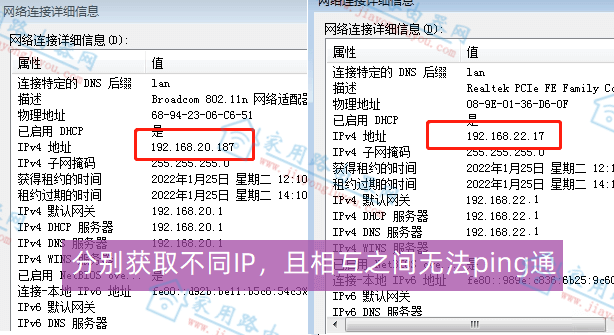
获取IP验证
磊科企业组网教程:
磊科NBR100企业路由器专线和外网正常访问设置教程
磊科NBR系列企业路由器用手机设置无线AP详细教程
磊科绑定云平台有什么用?